在现场大屏幕活动的微信签到环节,默认都是扫码签到,互动系统会自动获取用户的微信头像和昵称,而且后面进行的抽奖和互动都是显示的微信头像和昵称,这样对我们区分参与用户是有一定难度的,
其实我们可以在云互动系统中的签到功能中开启签到表单功能让用来填写真实的姓名和手机号,这样的话用户扫码签到时会提示先填写表单信息,后续参与抽奖或者互动大屏幕上也会同步显示用户的真实姓名和电话等信息。对于我们后台统计数据以及前台查看中奖信息都有一定的帮助。
那么应该怎么开启签到表单实名签到呢?我们来使用云互动系统进行一个演示教程:
1、首先在云互动系统注册账号并创建一个新活动,然后点击功能设置进入活动一览。
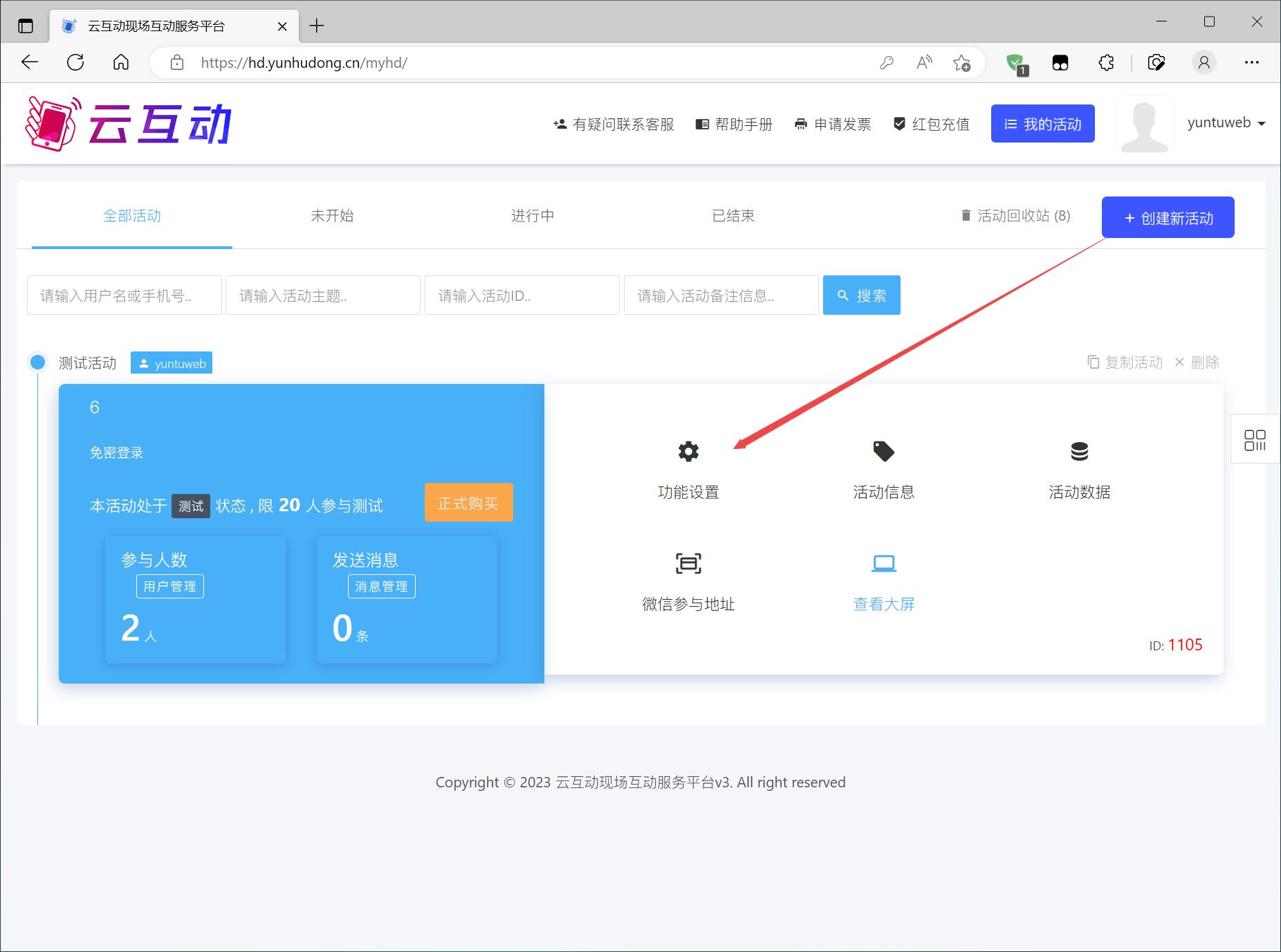
2、在活动一览中找到签到功能,并点击设置进入签到设置。
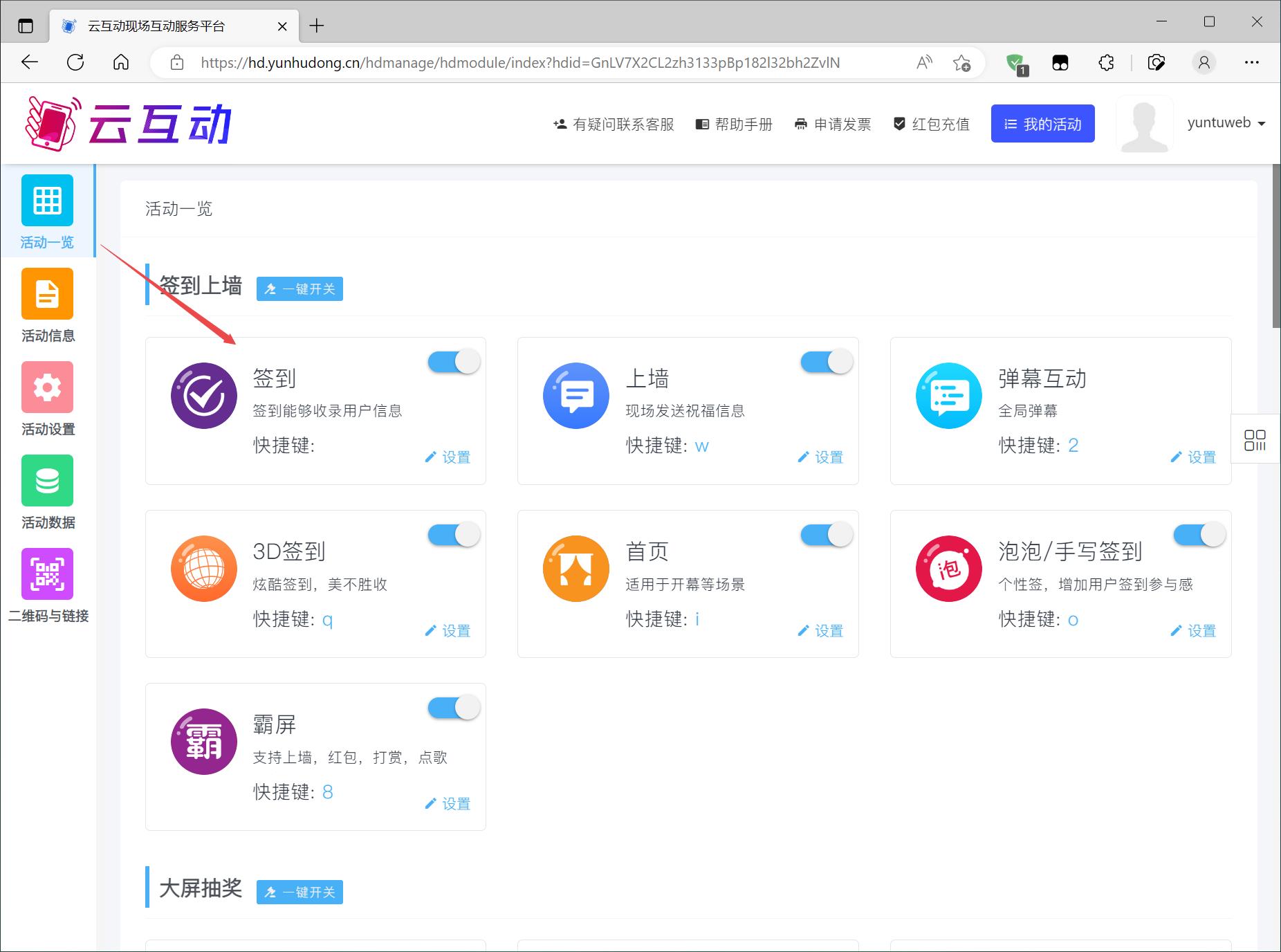
3、在签到设置的基础设置中开启“头像上传与表单”按钮
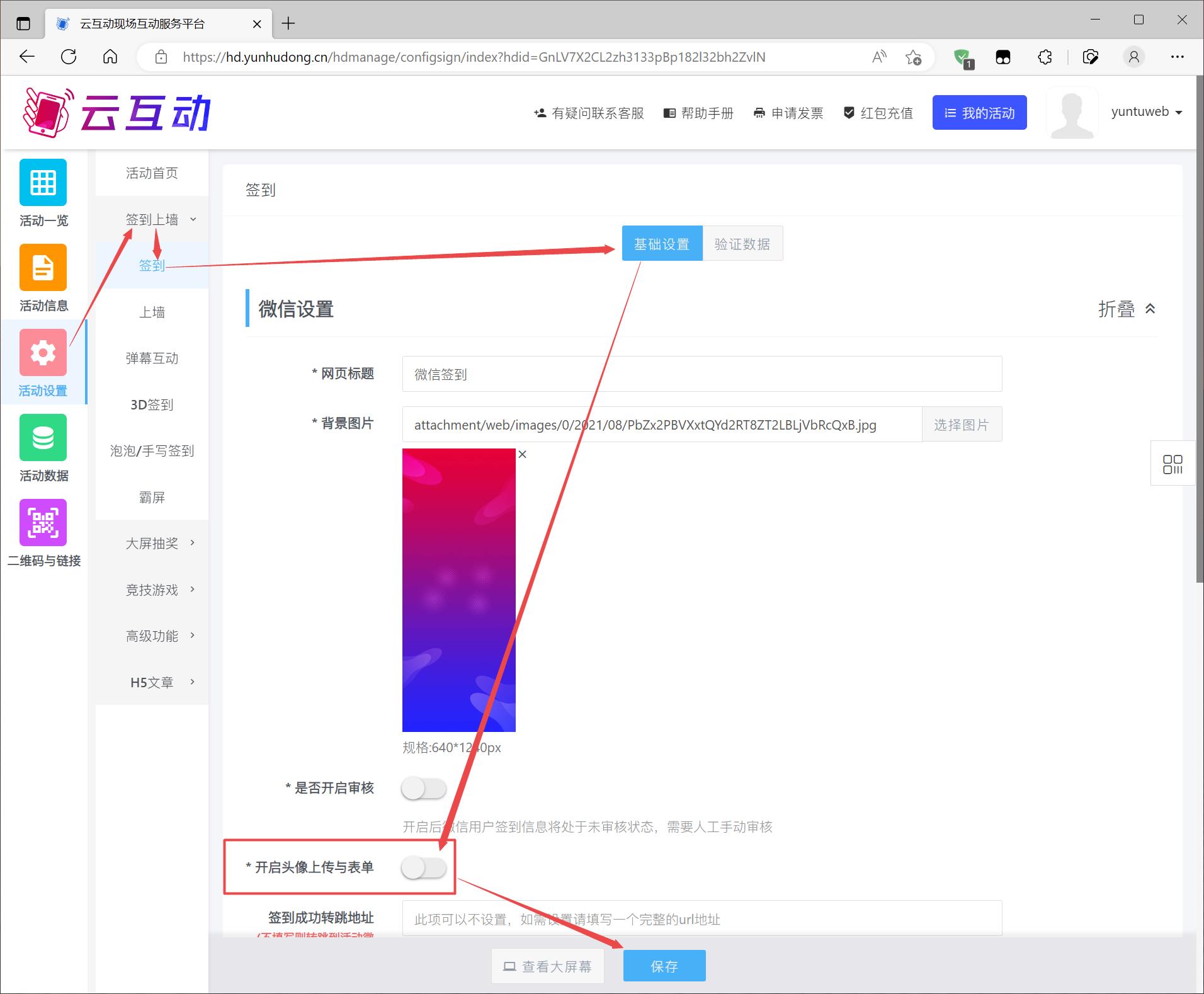
4、开启表单按钮后,会弹出表单页面的样式设置选项,可以根据实际需求设置签到表单页面的样式,在下方的签到表单设置中点击“新增表单项”,即可新增签到表单项目,这里我们可以根据需求来填写需要收集的表单信息,以下以姓名和手机号为例进行演示。
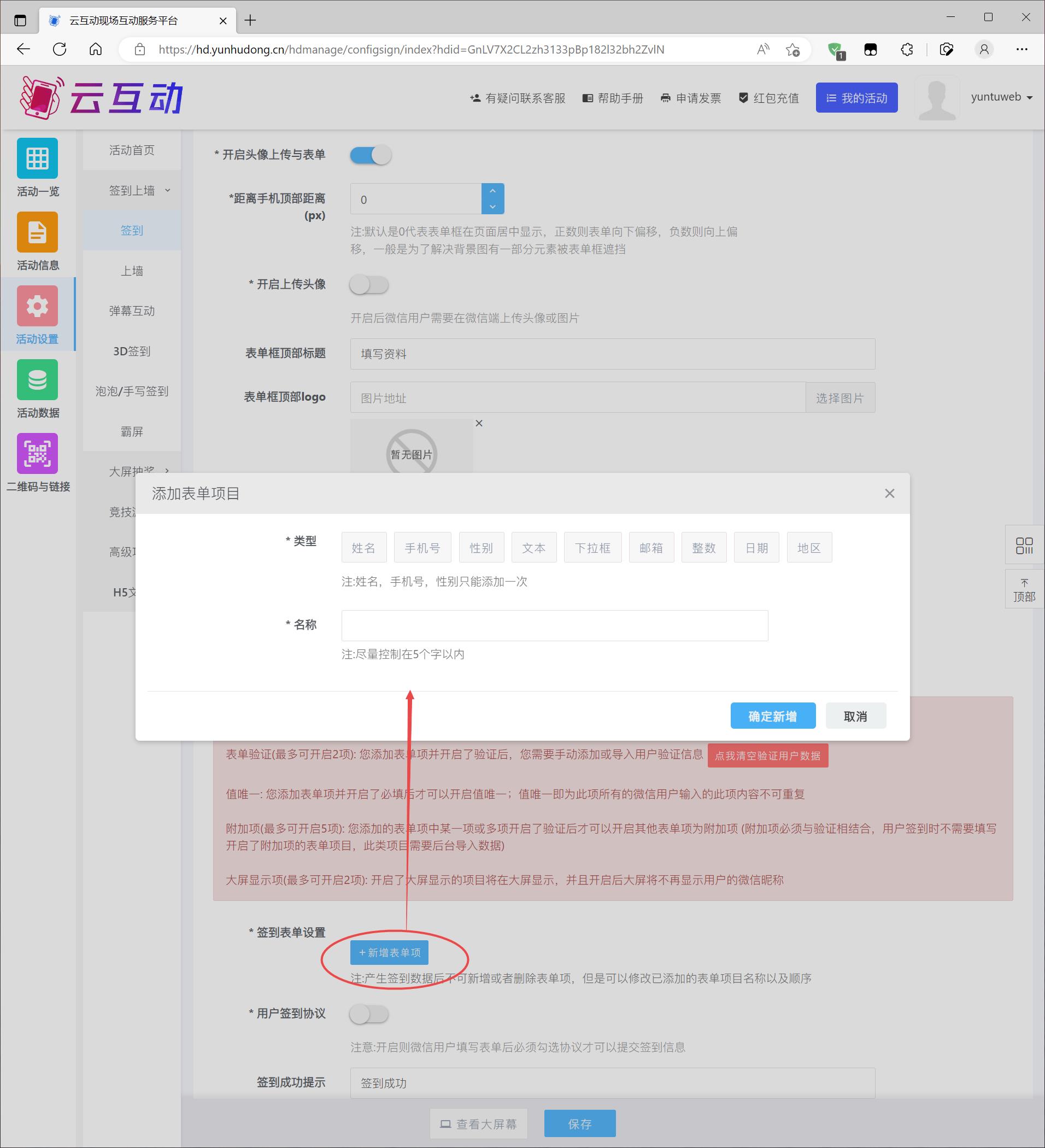
5、在新增表单项中新增姓名和手机号后,勾选后面的“大屏显示”选项框,对应的信息即可在大屏幕上显示,如果只需要显示真实姓名,那么只勾选姓名后面的大屏显示选项即可,后期参与抽奖和互动也会显示该信息,如果勾选了手机号大屏显示,为防止手机号公开外泄,还可以勾选手机号选项后面的“隐藏中间4位”选项来进行隐私保护。
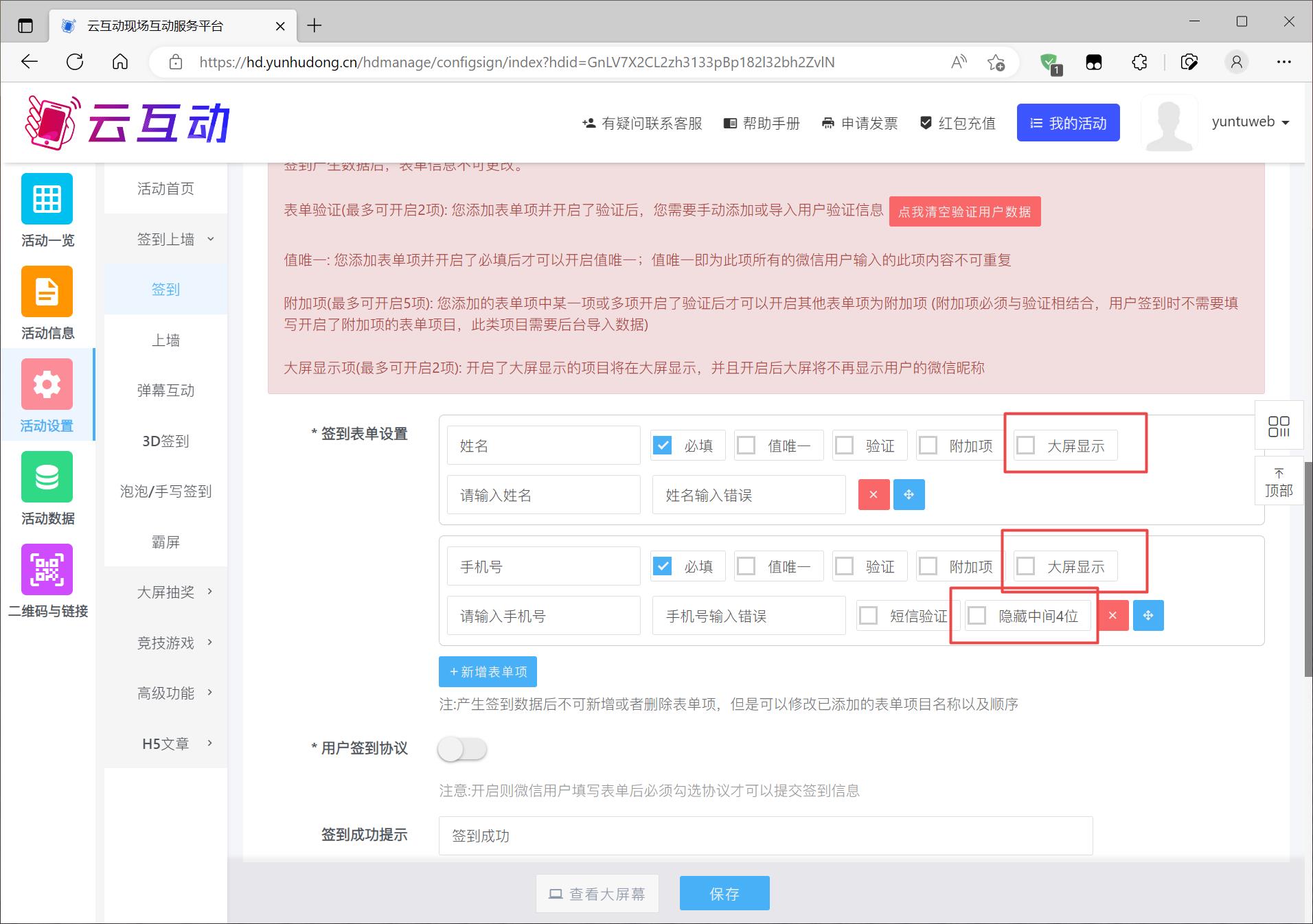
6、然后我们在活动设置中的活动首页中的自定义显示项中将刚才添加的姓名和手机号表单项添加到自定义显示项中,那么用户在完成签到后,手机端也会显示该信息。
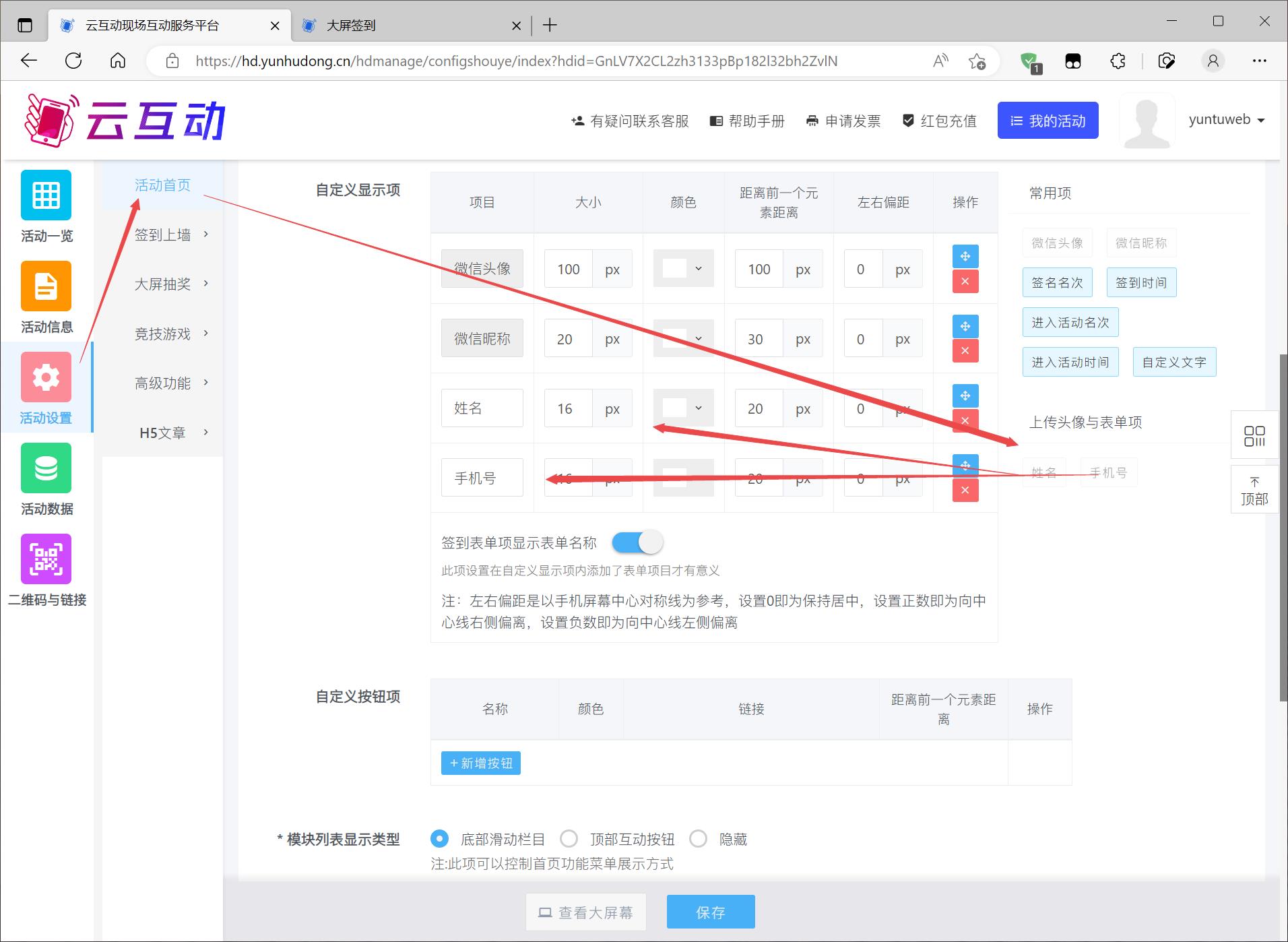
完成设置后,用户即可通过扫描大屏幕上的签到二维码来访问签到表单,填写表单提交即可完成微信签到,大屏幕上的显示效果如下,参与抽奖和互动也会显示这些信息,这样的话,我们就能进行很好的区分了。
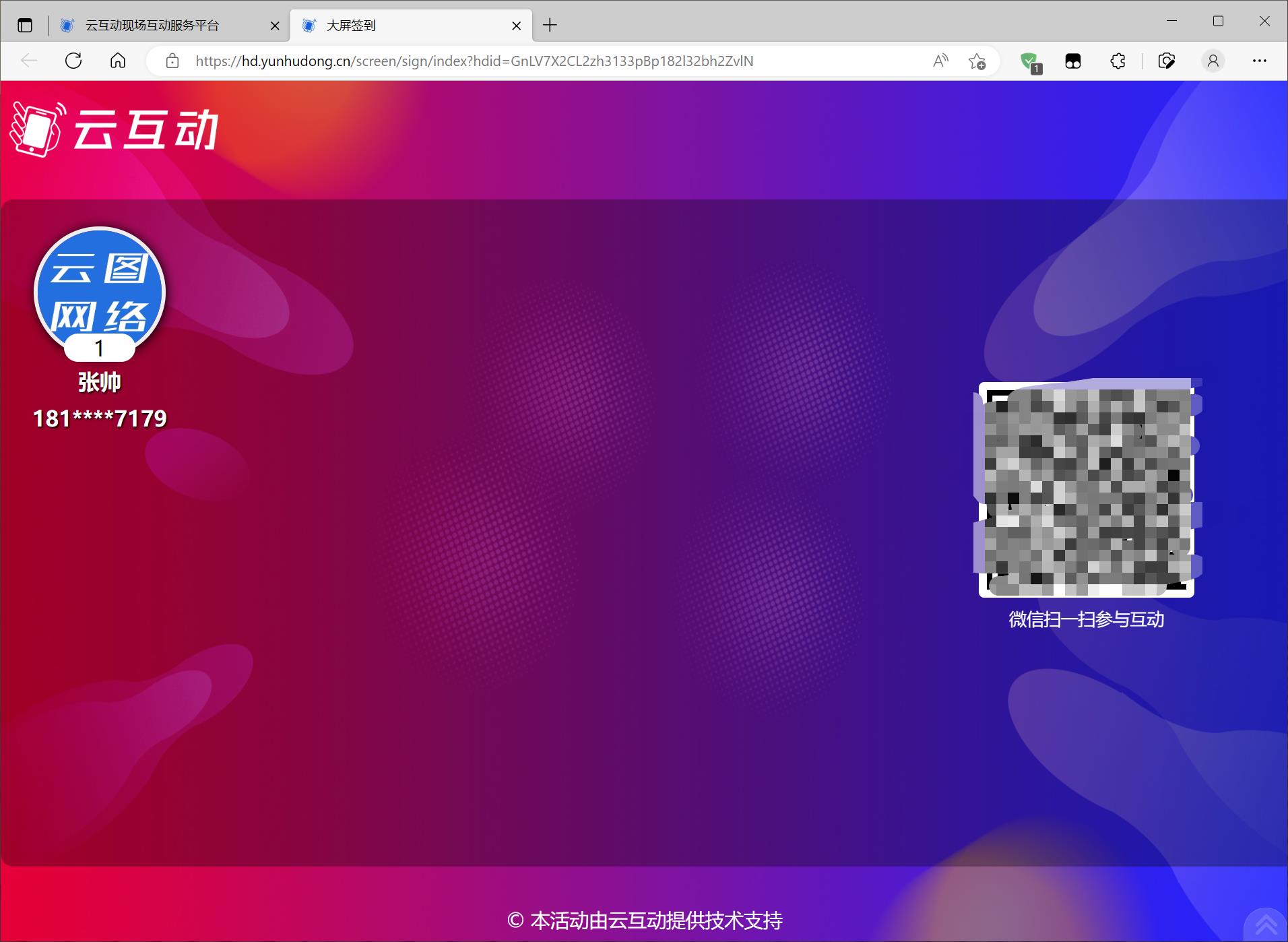
用户微信端扫码签到的流程如下:
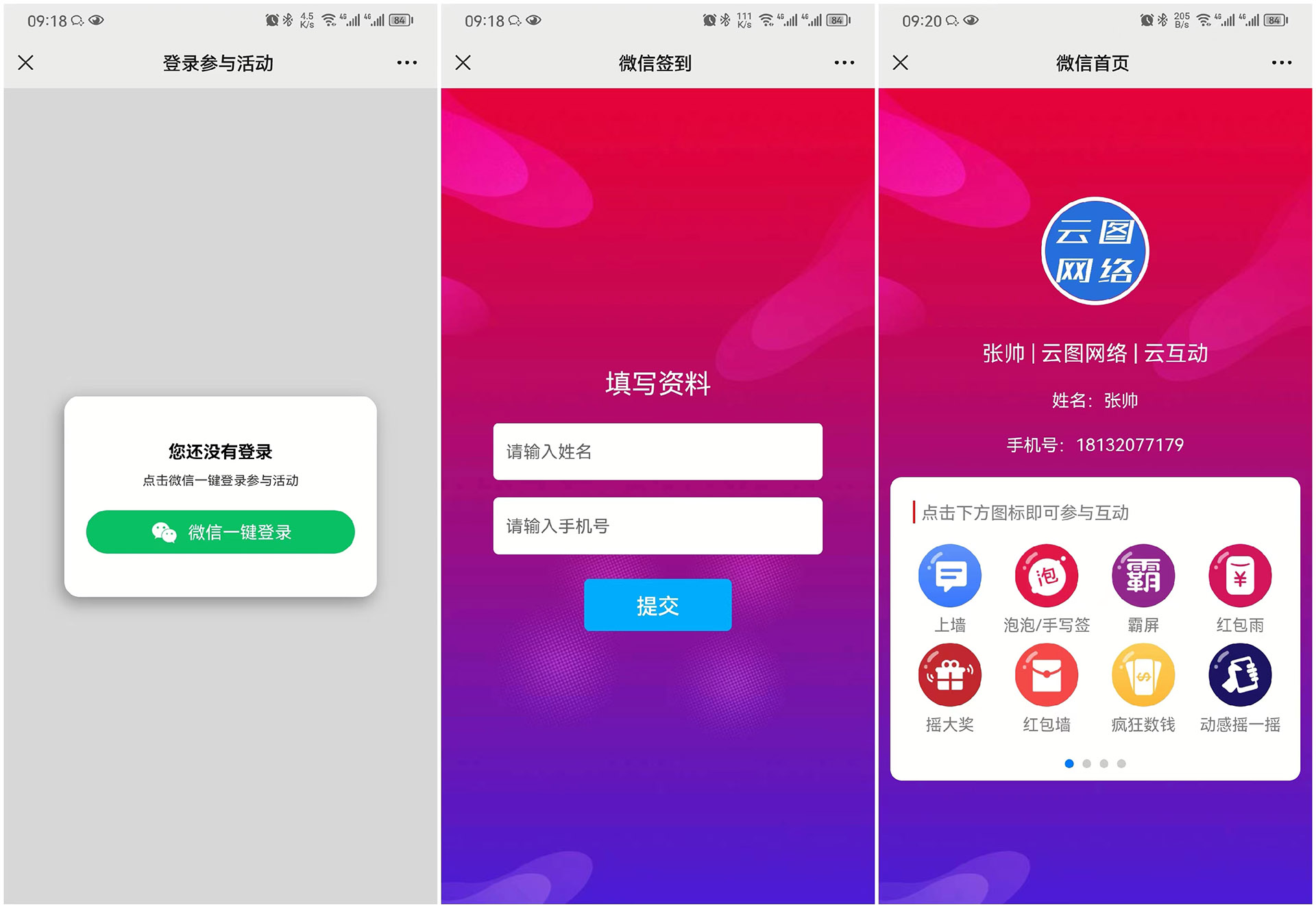
以上就是开启表单实名签到的教程,如果使用过程中有任何问题,可以随时和我们的客服进行联系。
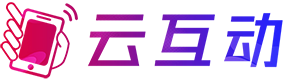
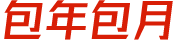
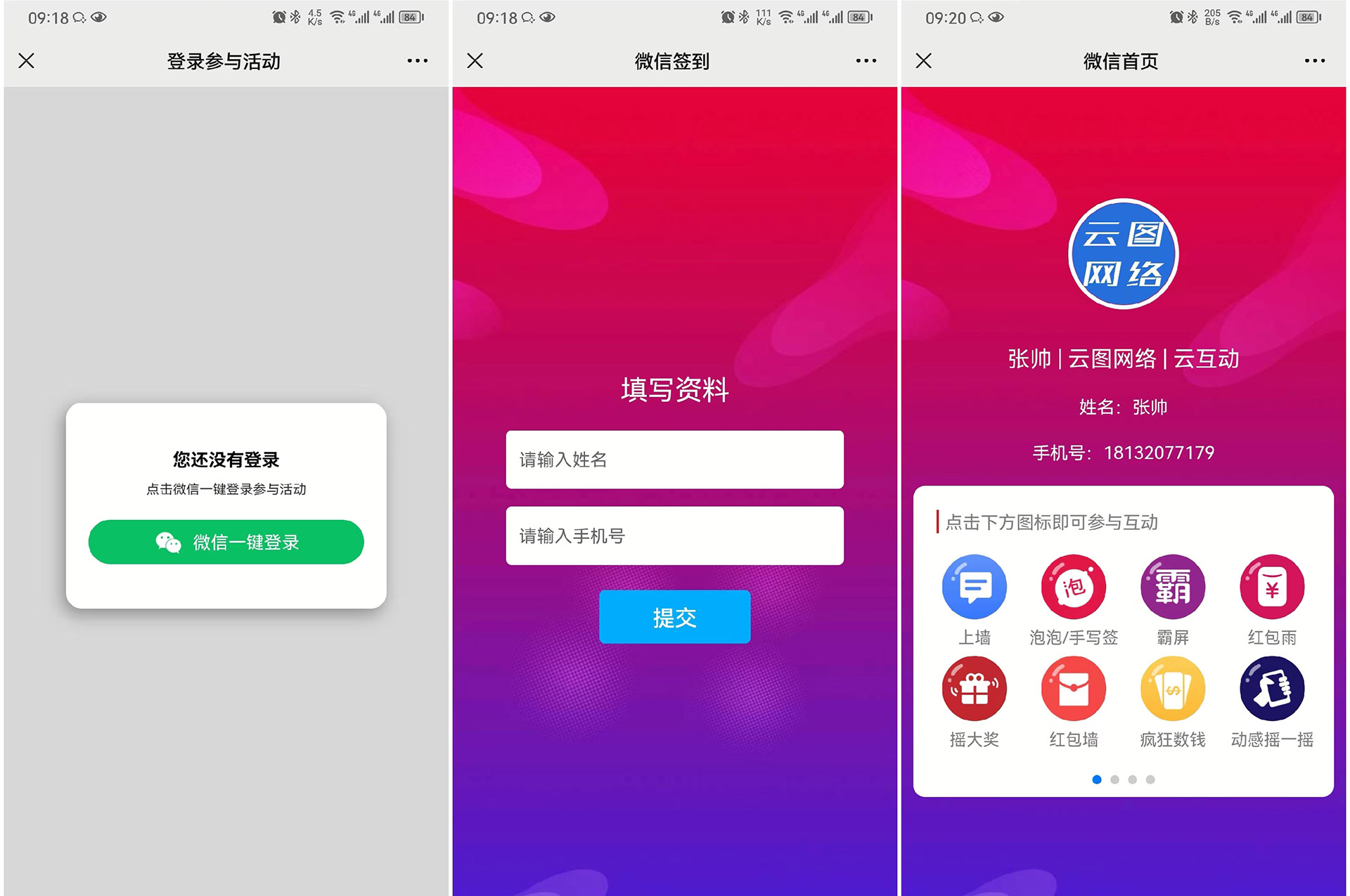
 高新技术企业:GR202113000528
高新技术企业:GR202113000528 科技型中小企业:SKX202305S2490020
科技型中小企业:SKX202305S2490020 冀公网安备 13019902000358号
冀公网安备 13019902000358号 增值电信业务经营许可证:冀B2-20210272
增值电信业务经营许可证:冀B2-20210272